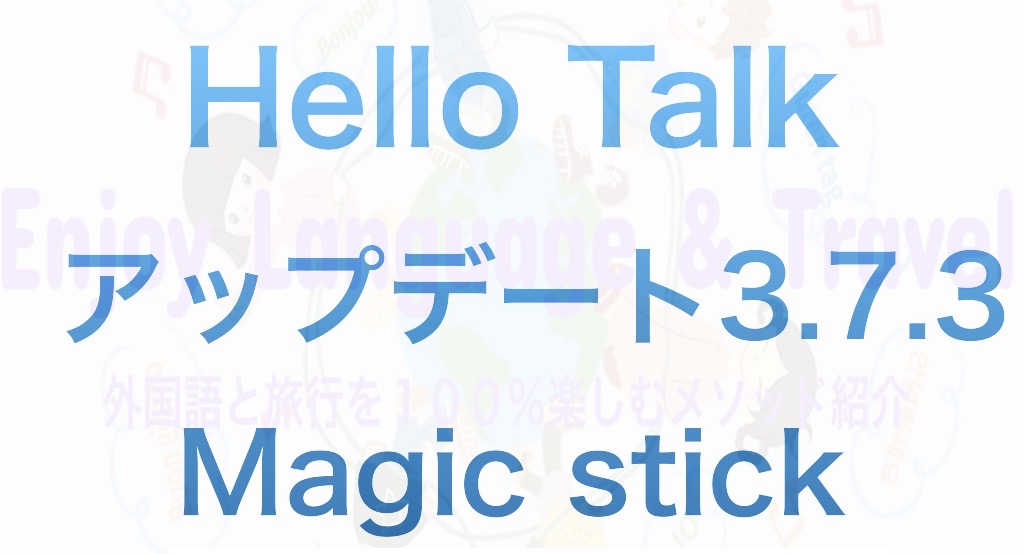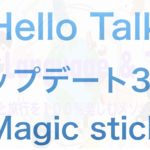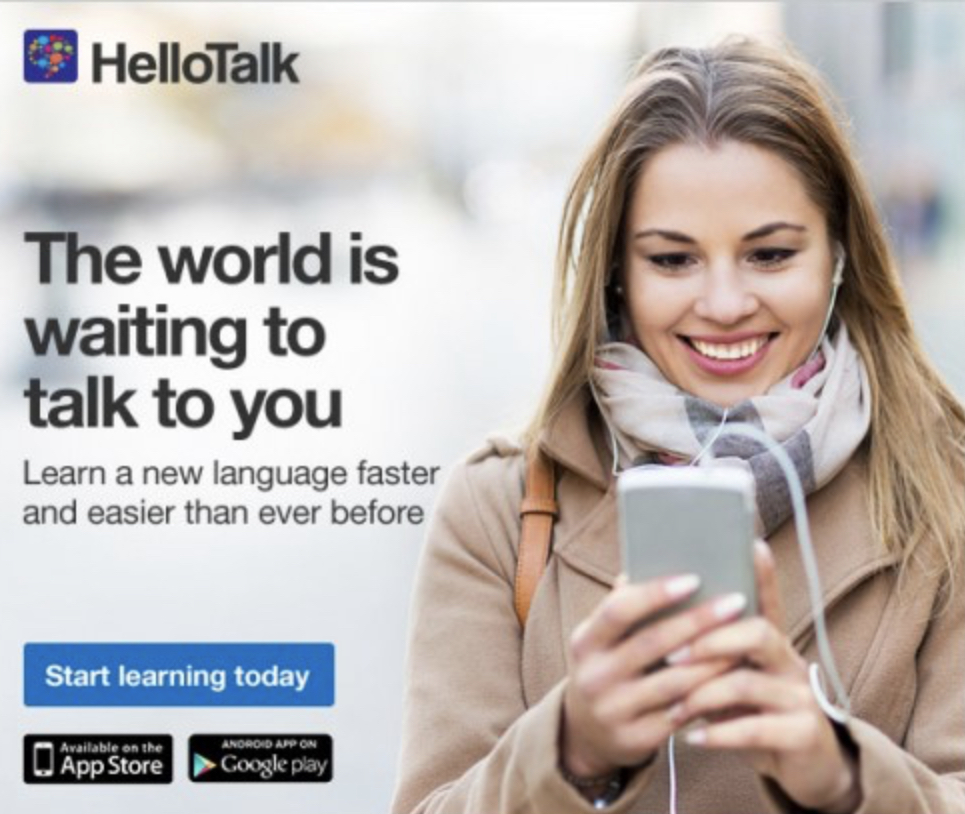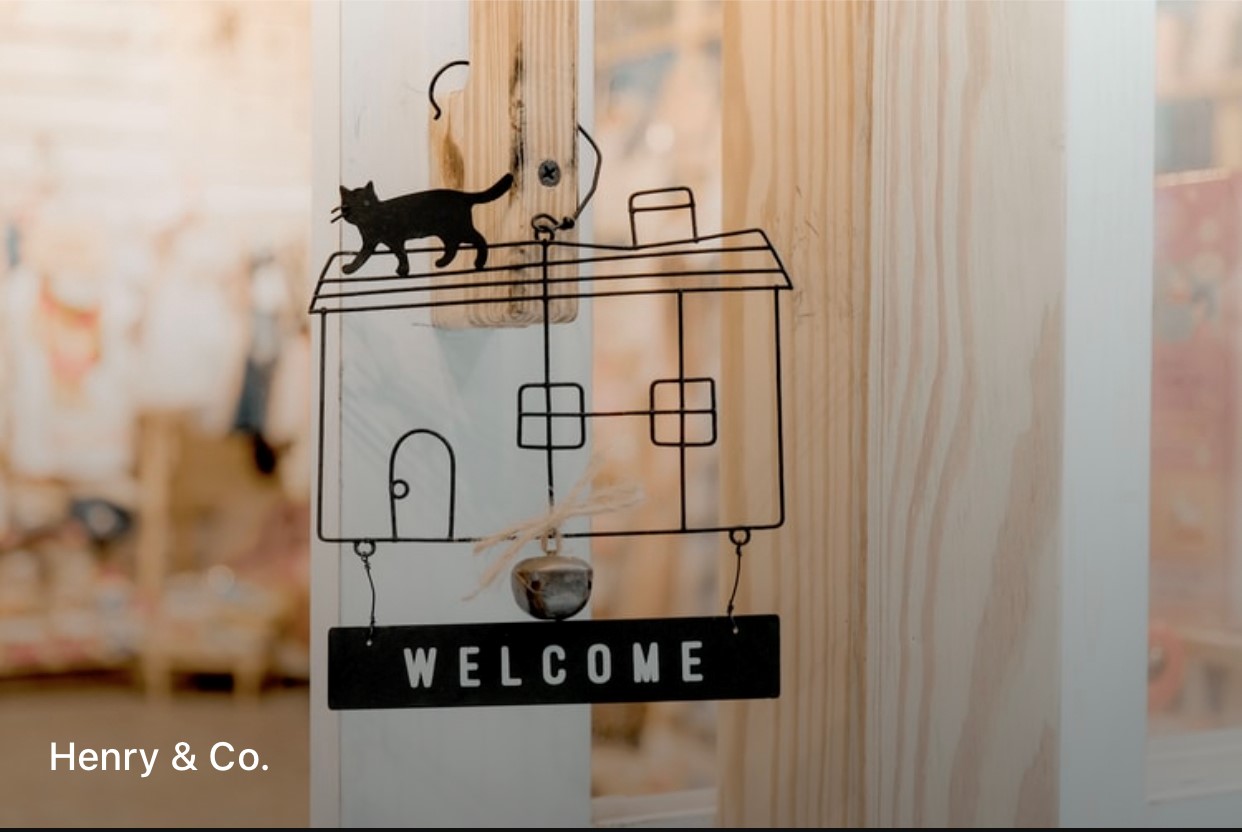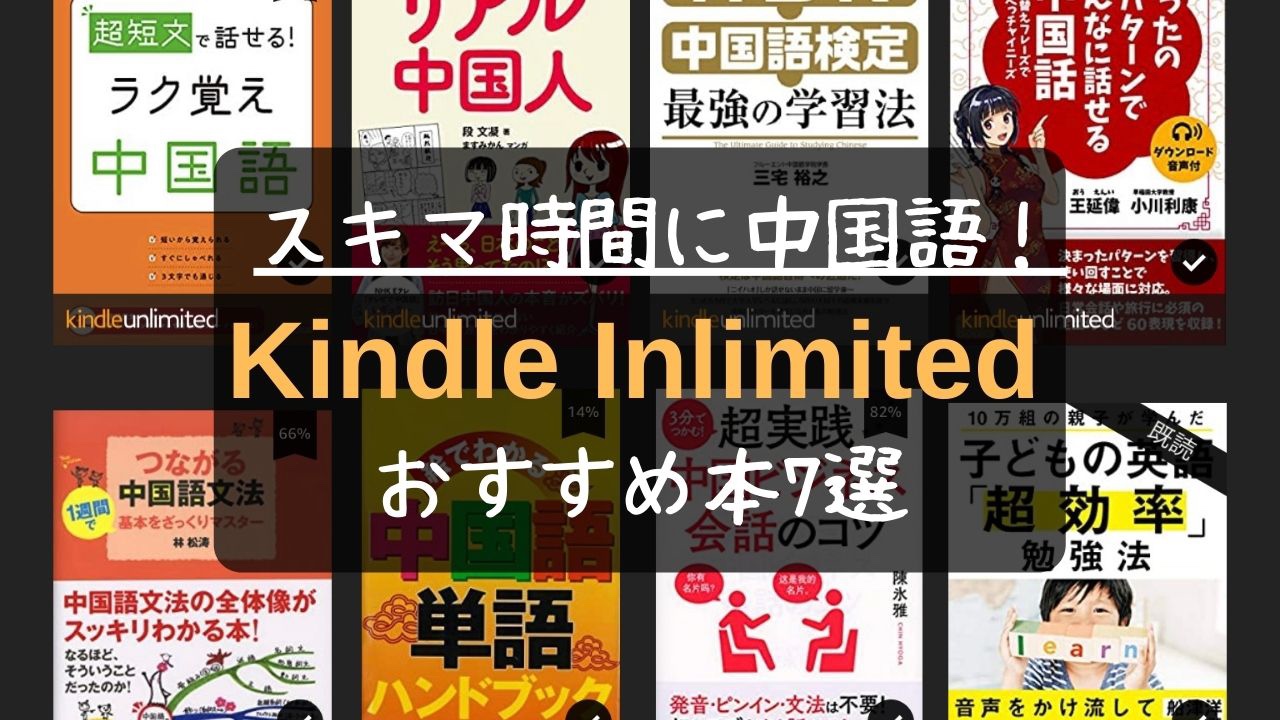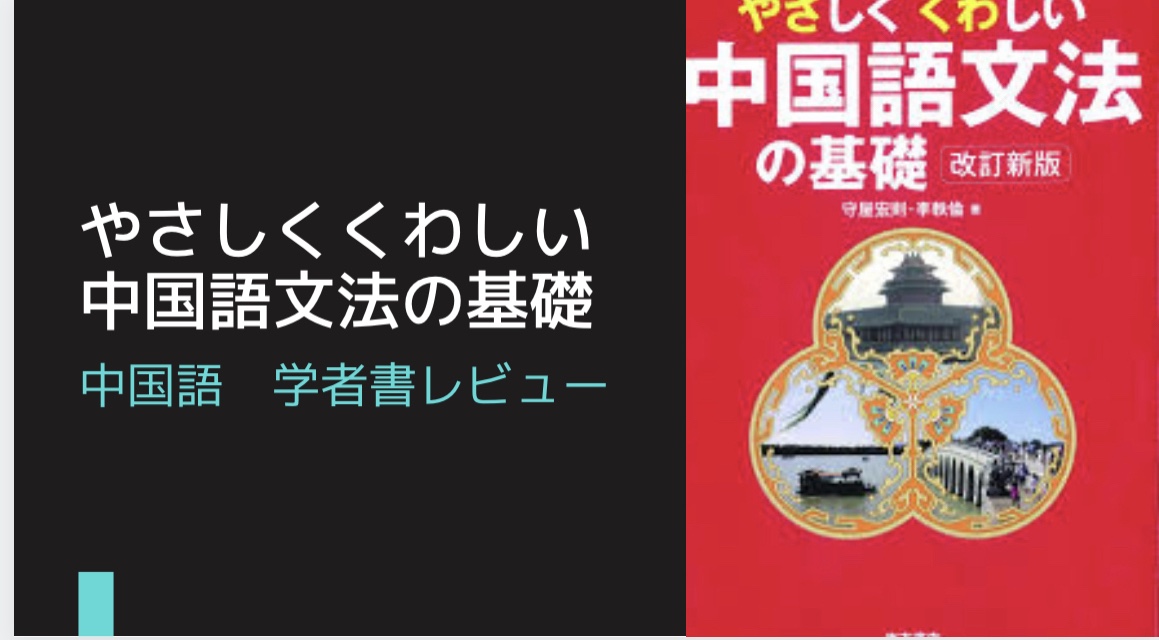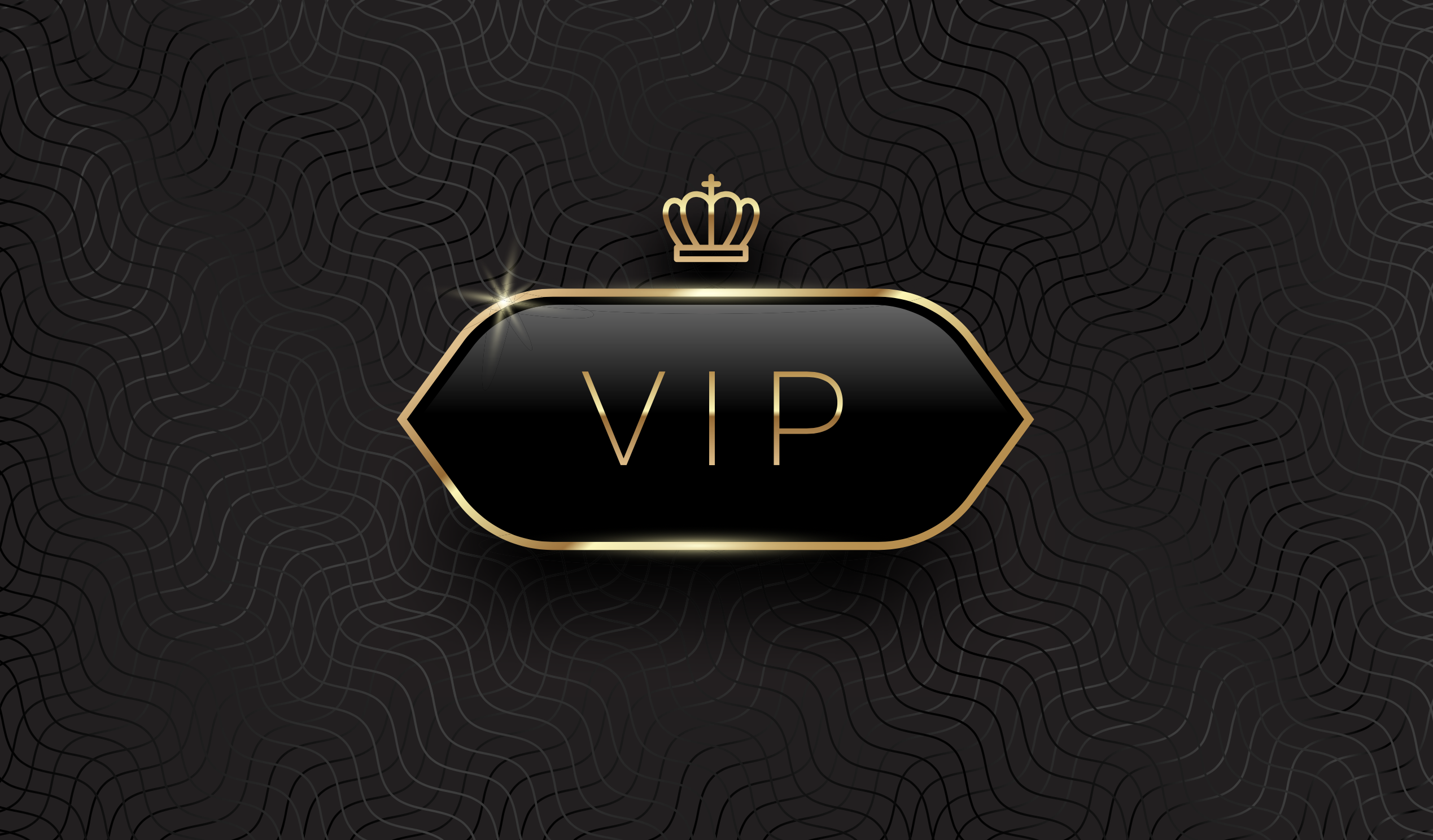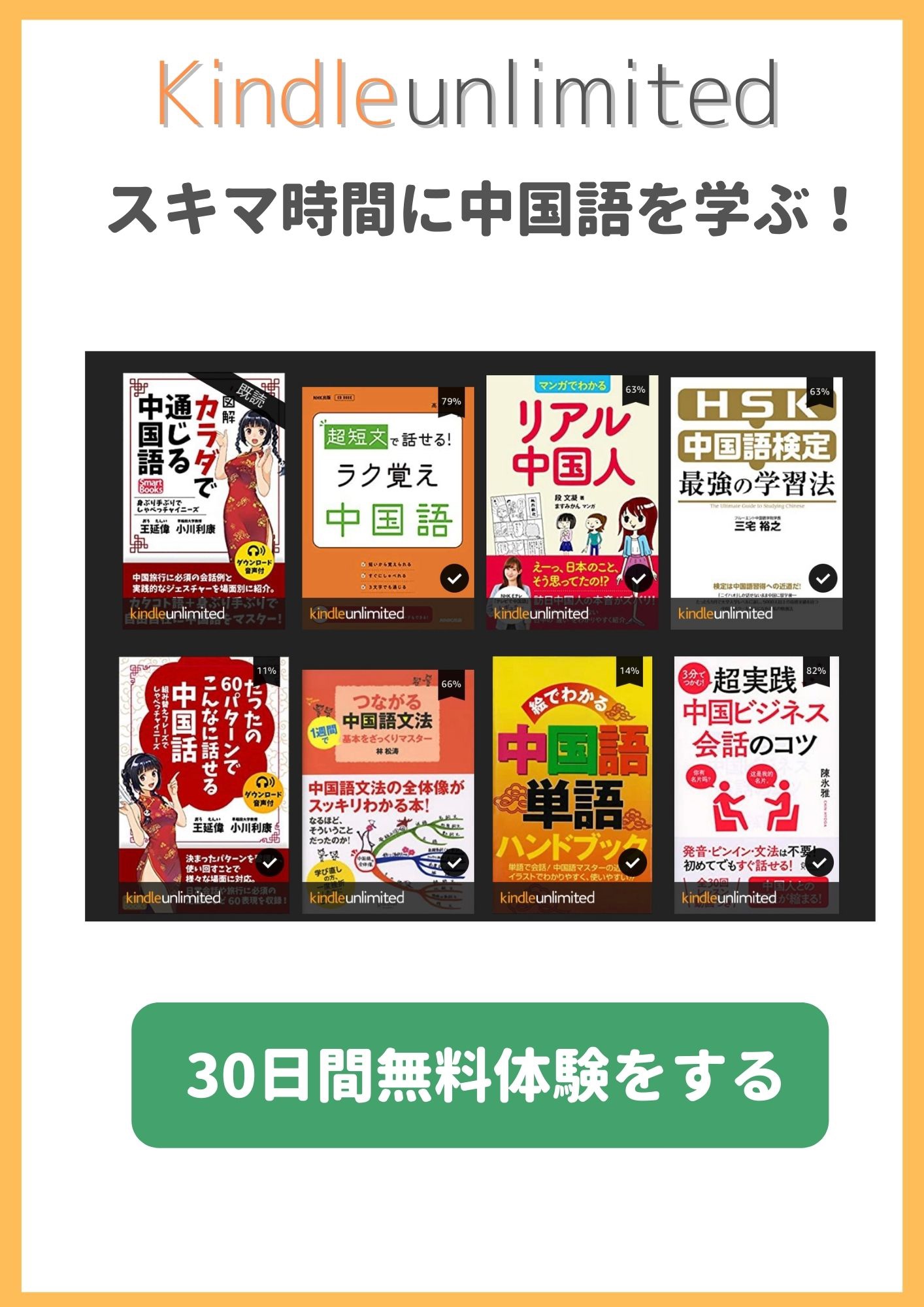Hello Talk のバージョン3.7.4からチャットボックスにMagic stickという機能が追加されました。
今回の記事でがMagic stickの機能について使用してみた感想と外国語学習への活用方法をレビューします。
タップワードにマジックスティック機能が登場
タップワードはタイムライン上の文章の中の単語をタップすると画面下側に単語の詳細解説が表示されます。
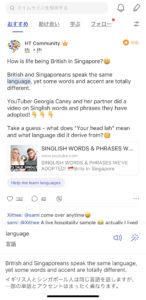
上記の画面は”language”をタップした時に画面下側に日本語での意味と”language”が使用された文章が翻訳されています。
単語の発音記号も併記されたり、音声機能もあるため他ユーザの投稿したタイムラインを読むときに非常に便利な昨日です。
タイムラインの文章以外にもチャットトーク内のリンクからWebページを開いたときでも使用することができます。
タップワードで翻訳される言語はアプリの本人メニューから”設定”→”学習設定”→”翻訳対象言語”から選択することができます。
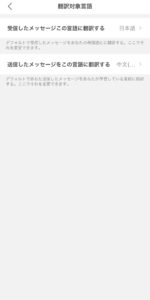
今回バージョン3.7.4で追加されたのはフォーム内にマジックスティックのアイコンが表示されるようになりました。

マジックスティックは過去の記事で紹介しましたがチャットトーク内に登場した言語学習効率を高めてくれる新機能です。
マジックスティックのアイコンをタップするとコピー、お気に入り、タイムラインのアイコンが表示されます。
コピー
コピーした単語をチャットとタイムラインの入力フォームでペーストすることができます。
自分で書いて覚えたいときにはまずは真似して使ってみるのが一番早いです。
また、単語の意味をもっと深く調べたい場合はコピーしてスマートフォン内の辞書アプリやオンライン辞書などですぐに調べることができます。
お気に入り
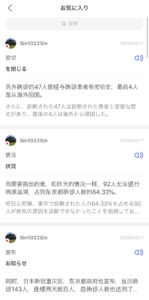
覚えておきたい単語をお気に入り登録することができます。
登録した単語は本人めメニューの”お気に入り”で単語とその単語を使用した文章がリストで表示されます。
登録数が多くて管理がしづらいときはタグ機能をつかって単語のジャンルを自分なりにカテゴリー分けをして整理しておきましょう。
タイムライン
その単語が使用されている投稿の一覧が表示されます。
その単語がどのように使われているのか他ユーザーの投稿を参考にすることができます。
この機能を活用して 形式ばった例文ではなく、ネイティブの生きた外国語の表現を集中的に学ぶことができます。
ボイスチャット機能がより使いやすく
音声チャット機能は以前より搭載ありますが、今回バージョン3.7.4ではUIが改良されました。
チャットトーク上のマイクアイコンをタップするとすぐに音声を録音することができます。
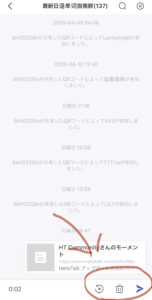
以前はアイコンを押してからさらに録音ボタンを押さないといけなかったのですが、今回のアップデートでチャット中により手軽に音声チャットを使用できるようになりました。
音声チャットを活用することで発音練習にもなり、一人でもスピーキングを能力向上されるためのトレーニングができ合う。
チャットの相手とある程度親密になってきたら音声チャットにトライしてみましょう。
翻訳機能もより効率的に使用可能
HelloTalkAppメニュー上の”翻訳ヘルパー”では翻訳したい言語を設定しておけば、どの言語を入力しても自動的に翻訳する事ができます。
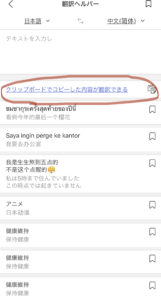
直接文字を入力しなくてもHelloTalkApp以外でもスマートフォン上でクリップボードにコピーした内容がいつでも翻訳することも可能です。
翻訳作業は言語学習には欠かせないのですが、翻訳作業自体にかける時間は削減していくことで学習効率も向上させることができます。
まとめ
今回のバージョンアップでタップワードや翻訳機能がより効率的に使用できるできるようになりました。
言語学習においてはいかに学習する時間を効率化していくことも重要です。
より使いやすくなったHello Talk アプリで隙間時間も活用しながら学習を継続しきましょう。